Prohlídky: Import školení a zdravotních prohlídek
Potřebujete hromadně nahrát z externího souboru aktualizaci záznamů školení nebo zdravotních prohlídek do kmenového souboru zaměstnanců a nevíte, jak na to?
V tomto článku si řekneme, jak si připravit vstupní soubor, kam ho uložit a jak ho následně nahrát.
Externí soubor budete nahrávat pomocí funkce PERS 1-6 Import školení
Vytvoření vstupního souboru dat pro následné přihrání
- vstupní soubor pro přihrání všech typů školení a zdravotních prohlídek zaměstnanců musí být uložen jako typ souboru CSV oddělený středníkem (*.csv)
- při pořizování dat pro import je třeba dodržet následující pravidla:
- první řádek sešitu musí vždy obsahovat identifikaci použitých údajů, v dalších řádcích jsou pak samotná data
- datumy se uvádí vždy ve tvaru DDMMRR bez lomítek, teček apod. (např. 290417 je datum 29.4.2017)
- povinné údaje jsou vždy:
osobní číslo – údaj L0001
identifikace školení (LP) – údaj L8011
stupeň školení (LP) – údaj L8022
datum začátku platnosti přezkoušení – údaj L7704 (povinné pouze pro periodická školení (PER), periodické LP (ZPE) a vždy s údajem L7712, což je datum začátku školení!)
datum začátku školení – údaj L7712 (povinné pouze pro neperiodické skupiny profesních školení (PRF), jazykových kurzů (JAZ), ostatních kurzů a stáží (STZ), neperiodických LP (ZPR)
- přehled všech přípustných údajů v importním souboru – formát:
9 – numerický
X – alfanumerický
datumy – 9(6) ve formátu DDMMRR
| Id.údaje | Povinný údaj | Formát | Popis |
| L0001 | * | 9(7) | Osobní číslo zaměstnance |
| L8011 | * | X(5) | Identifikace školení (ZP) |
| L8022 | * | 9(5) | Stupeň školení (u ZP vždy = 1) |
| L8012 | X(40) | Název školení (ZP) | |
| L7702 | X(20) | Číslo oprávnění | |
| L7703 | 9(6) | Oprávnění ze dne | |
| L7704 | * | 9(6) | Datum začátku platnosti přezkoušení ve tvaru DDMMRR (povinné pouze pro PER, ZPE ) |
| L7705 | 9(5) | Délka platnosti přezkoušení ve tvaru RRDDD | |
| L7706 | 9(6) | Datum konce platnosti přezkoušení ve tvaru DDMMRR | |
| L7707 | X(70) | Poznámka | |
| L7708 | X(70) | Poznámka | |
| L7709 | X(70) | Poznámka | |
| L7710 | X(70) | Poznámka | |
| L7711 | X(70) | Poznámka | |
| L7712 | * | 9(6) | Datum začátku školení ve tvaru DDMMRR (povinné pouze pro neperiodické skupiny PRF, JAZ, STZ, ZPR) |
| L7713 | 9(6) | Datum ukončení školení – datum DO ve tvaru DDMMRR (u vícedenních školení) | |
| L7714 | 9(6).99 | Vlastní náklady školení | |
| L7715 | 9(5) | Délka školení v hodinách | |
| L7301 | X(3) | Skupina školení | |
| L7722 | X | Úroveň kurzu | |
| L7723 | X | Druh kurzu | |
| L7724 | X | Způsob absolvování | |
| L7725 | X | Smlouva | |
| L7726 | 9(6) | Datum zahájení základního školení ve tvaru DDMMRR (u PER školení) | |
| L7727 | 9(6) | Datum ukončení základního školení ve tvaru DDMMRR (u PER školení) | |
| L7728 | 9(5) | Délka trvání základního školení (u PER školení) | |
| L7739 | 9(6).99 | Režijní náklady školení | |
| L7751 | X | Nákladová skupina | |
| L8022NAZ | X(40) | Název stupně školení | |
| L8041 | * | pro LZ X(15) | Identifikace školící organizace |
| L8031 | * | pro LZ X(15) | Identifikace kurzu |
| L8042 | X(60) | Název školící organizace | |
| L8032 | X(60) | Název kurzu | |
| L8033 | X(60) | Místo konání kurzu | |
| L8038 | X(60) | Určení kurzu | |
| L8062 | X(60) | Předpoklady kurzu | |
| L8068 | X(40) | Lektor | |
| L8084 | X(60) | Obsah kurzu | |
| L8085 | 9(5) | Číselné hodnocení | |
| L8086 | X(50) | Hodnocení kurzu | |
| L8087 | X(40) | Garant kurzu | |
| L8072 | X(5) | Cíl školení – identifikace | |
| L8073 | 9(5) | Cíl školení – stupeň | |
| L8075 | * | pro LZ 9(6) | Termín požadavku |
| L7719 | 9 | Plánovaná obnova přezkoušení (u PER, ZPE), – dopor. = 1 (při nahrání je L7719=1 automaticky) |
Jednoduchý příklad vytvoření souboru dat pro následný přenos periodického školení, které v katalogu kvalifikačních údajů je zapsáno pod identifikačním kódem U0003:
| A | B | C | D |
| L0001 | L8011 | L8022 | L7704 |
| 1 | U0003 | 1 | 290417 |
| 2 | U0003 | 1 | 290417 |
| 125 | U0003 | 1 | 290417 |
Uložení souboru před spuštěním importu
- klepnete na složku Soubor, dále vyberete Uložit jako a v nabízeném okně průzkumníka Windows nejprve vyhledáme v okně „Uložit do:“ pracovní adresář uživatele programu Nugget SW, což je většinou:
c:\Nuggetsw\Mzdyprgc\Mzdy001
- dalším důležitým krokem je výběr typu souboru v poli „Typ souboru:“, kdy vyhledáme přímo typ „CSV (oddělený středníkem (*.csv)“. Vyplníme pole „Název souboru:“ pod kterým bude soubor uložen do pracovního adresáře a klepneme na tlačítko „Uložit“.
- název souboru je max. 8 míst (doporučuje se přednastavený název IMPSKOL.CSV). Poté následují související ukládací postupy, které pouze potvrzujeme. Dále zavřeme soubor křížkem [X] a následují další dotazy opět potvrzujeme. Potvrdíme „Uložit“ a potvrzujeme „ANO“ další dotazy. Tato operace uloží vstupní souboru pro import pod označením např. IMPSKOL.CSV do shora zmiňovaného pracovního adresáře.
Vlastní přihrání připravených dat
- spustíme funkci v PERS 1-6 Import školení
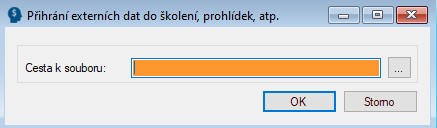
- personální údaje 6. Import školení – pomocí čtverečku se třemi tečkami najdete připravený nahrávací soubor a potvrdíte tlačítkem OK
- program vypíše počet přečtených vět, počet zapsaných vět a počet případných chybných vět
- informaci o chybám program uloží do přehledu tiskových položek uživatele pod označením LZ103P
- program provede nahrání dat do kmenové věty zaměstnance v PERS (funkce 1-1 aktualizace personálních údajů), a to v konkrétní skupině údajů podle typu kvalifikačního údaje:
Karta Vzdělání a školení

Periodická školení – zde jsou ukládána školení/kurzy pro kvalifikační údaje typu PER
Profesní školení – zde jsou ukládána školení/kurzy pro kvalifikační údaje typu PRF
Stáže – zde jsou ukládána školení/kurzy pro kvalifikační údaje typu STZ
Karta Jazykové znalosti

Jazykové kurzy – zde jsou ukládána školení/kurzy pro kvalifikační údaj typu JAZ
Karta Údaje zdravotní a pro důchod

Zdravotní prohlídky periodické – zde jsou ukládány periodické prohlídky pro kvalifikační údaje typu ZPE
Zdravotní prohlídky profesní – zde jsou ukládány neperiodické prohlídky pro kvalifikační údaje typu ZPR
